EndNote – Функціонал
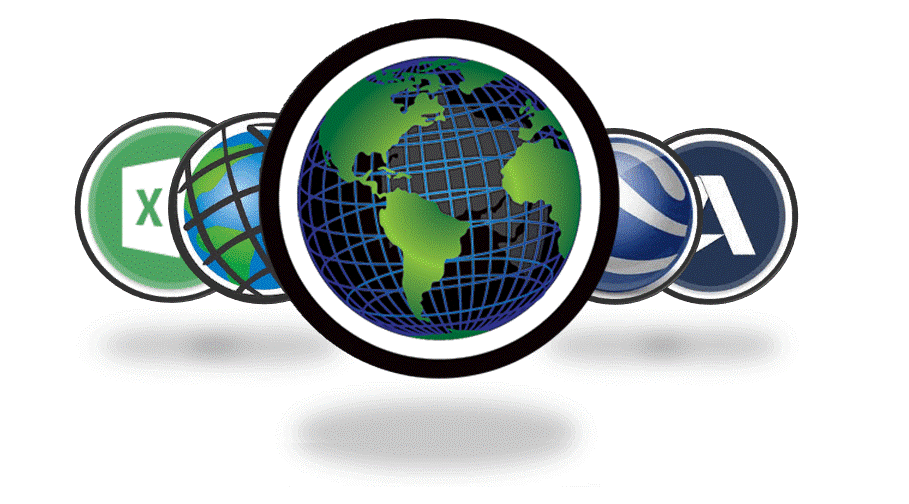
Думайте Глобально, Працюйте Локально — Спільний Доступ До Бібліотеки
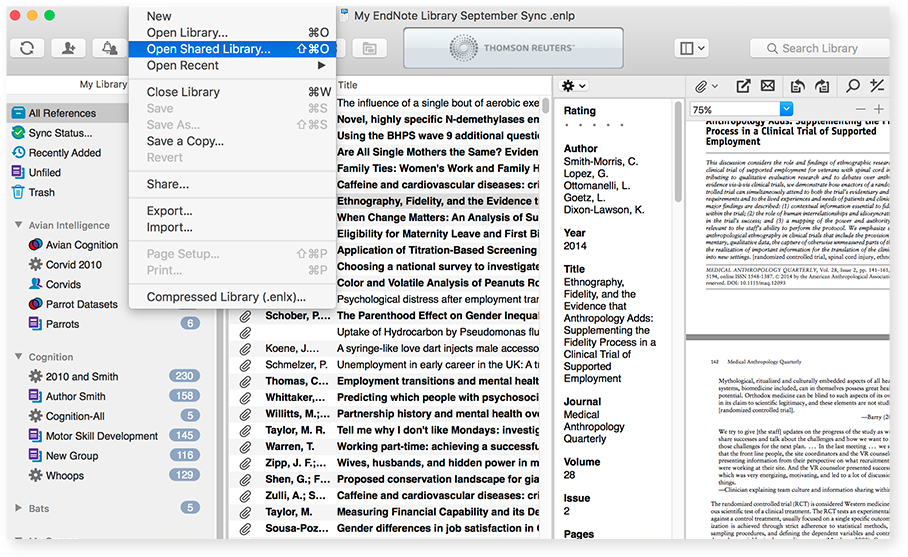
Як Це Працює:
- Ви можете ділитися з ким завгодно використовуючи EndNoteX7 чиX8 (до 100 людей)
- Діліться усією вашою бібліотекоюEndNote, включаючи посилання, PDF-файли, і анотації
- Кожен може додавати, анотувати і використовувати бібліотеку – в один і той самий час
- Переглядайте активність змін, внесених вашими колегами
- Спільний доступ та необмежене хмарне сховище не потрібно оплачувати,крім того немає жодного обмеження на розмір бібліотеки
Як Ділитися Своєю Бібліотекою Чи Створювати Нову Командну Бібліотеку
Ви зможете легко розпочати незважаючи на те, чи ви захочетевашою існуючою бібліотекоюEndNote,чи захочете працювати командою щоб створити нову бібліотеку з нуля.
Оскільки спільний доступ залежить від наших служб синхронізації, то вам потрібно спочатку налаштувати ваш обліковий записEndNoteі повністю синхронізувати свою бібліотеку, перш ніж ви зможете ділитися нею. Якщо ви вже зробили це то просто перейдіть доФайл > Поділитися (File>Share) і введіть електронні адреси людей з якими ви хочете співпрацювати. Якщо ви ще не виконали синхронізацію то просто натисніть на іконку синхронізації на панелі інструментів. Вам буде запропоновано ввести облікові дані вашого облікового запису чи створити новий обліковий запис, якщо ви ще цього не зробили. Як тільки ваш обліковий запис створено і ваша бібліотека повністю синхронізована , ви можете розпочати спільний доступ.
Тривалість синхронізації може бути різною в залежності від розміру вашої бібліотеки. Обов’язково перевірте Стан Синхронізації (SyncStatus) який розташований на панелі Моя бібліотека (MyLibrary), щоб переконатися що ваша бібліотека повністю синхронізована перш ніж організовувати спільний доступ.
Перегляньте навчальне відео про те як виконати синхронізацію
Як Приєднатися До Бібліотеки Якою З вами хтось Поділився:
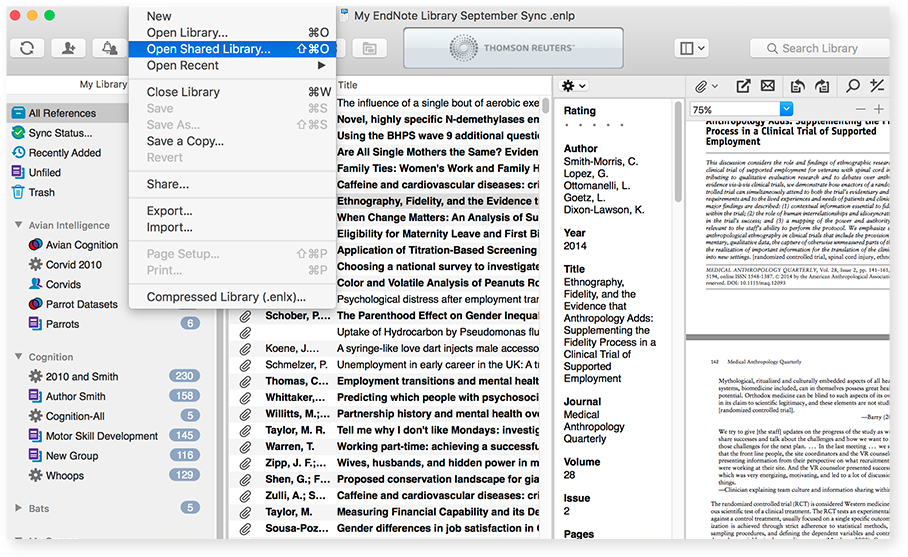
- Створіть обліковий записEndNoteі приєднайте до вашої настільної версіїEndNote.
- В меню Налаштування(Preferences), оберіть Синхронізація(Sync). Слідуйте інструкціям , для того щоб ввійти в обліковий запис чи створити новий.
- Після підключення натисніть Файл > Відкрити Спільну Бібліотеку (File>OpenSharedLibrary)
- Спільний доступ та необмежене хмарне сховище не потрібно оплачувати, крім того немає жодного обмеження на розмір бібліотеки
Починайте ділитися вашими бібліотеками! Тепер ви можете додавати, коментувати і використовувати бібліотеку, навіть якщо хтось інший використовує її в той самий час.
*Спільний доступ до бібліотек доступний лише вX7 таX8.
Скільки бібліотек я можу спільно використовувати?
Ви можете поділитися однією бібліотекою з вашого настільного комп’ютера на MacчиWindows.Бібліотека, якою ви ділитеся, також буде бібліотекою до якої ви зможете отримати доступ онлайн на сайтіmy.endnote.com,чи на вашомуiPadвикористовуючи додатокEndNoteдляiPad. Кількість бібліотек якими можуть поділитися з вами інші користувачі, не обмежені.
Чи можу я отримати доступ до спільної бібліотеки з будь-якого місця?
Якщо ви той хто поділився бібліотекою, то ви матимете доступ до цієї бібліотеки на вашому комп’ютері, онлайн, чи на вашомуiPad. Якщо вас запросили отримати доступ до чиєїсь іншої бібліотеки, то в такому випадку ви зможете отримати доступ з цієї бібліотеки тільки зі свого комп’ютера.
А що, якщо я більше не хочу ділитися своєю бібліотекою?
Ви можете легко керувати доступом до своєї бібліотеки з допомогою настільної версіїEndNoteX7. Додавайте чи видаляйте індивідуальний доступ просто перейшовши в Файл > Поділитися(File>Share).
Основні відомості про EndNote
Новачок у світіEndNote? Ось як EndNote допомагає вам, незалежно від того чи ви пишете статтю, чи рукопис, ведете дослідницький проект, працюєте над резюме, викладаєте курс чи подаєте заявку на грант:
- Робить ваш пошук літератури швидким і продуктивним
- Створює організовану дослідницьку бібліотеку
- Збирає PDF-файлиз повним текстомі додає ваші нотатки та анотації
- Забезпечує знамените легкеCiteWhileYouWrite(Цитувати Поки Ви Пишете)вMicrosoft® Word
- Створює ідеально відформатовані бібліографії, виноски і цитати в тексті
- Любить Mac® і Windows® однаково
- Зберігає все це синхронізованим – на вашому комп’ютері , онлайн і на додаткуiPad®
Більш Детальна Інформація Про Те Як Поділитися Дослідницькою БібліотекоюEndNote
З ким я можу ділитися моєю бібліотекою?
З будь-ким, у кого єEndNoteX7 чиX8, незалежно від того де вони знаходяться. Спільний доступ до бібліотеки EndNoteне обмежується людьми в межах одного брандмауера чи організації.
